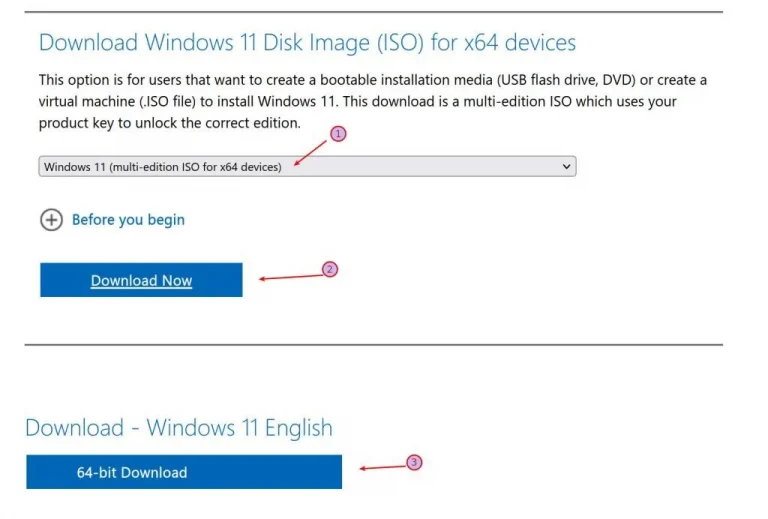如何修复 Windows 10 KB5034441 无法安装并出现 0x80070643 错误
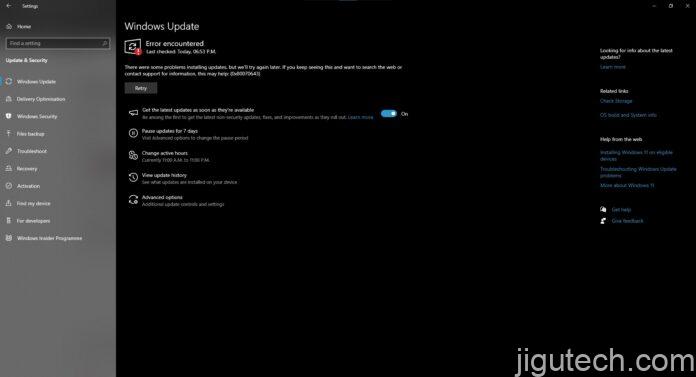
微软已确认 Windows 10 KB5034441 更新无法安装,代码为 0x80070643。要解决此问题,您必须使用命令提示符调整 WinRE 的大小并重新启动。对于那些不知道的人来说,恢复分区通常由 OEM 配置来修复、恢复或重新安装 Windows。
1 月 9 日,Microsoft 发布了累积更新 KB5034441,以修复为恢复分区提供支持的 Windows 恢复环境 (WinRE) 中的安全问题。此强制性安全更新修复了一个关键问题,该问题可能允许攻击者绕过 BitLocker 加密并利用 WinRE 访问您的敏感文件。
不幸的是,许多人告诉我们,由于 0x80070643 错误,他们无法安装 Windows 10 KB5034441。在反馈中心和我们的评论部分,许多用户抱怨更新不断失败。一位人士表示,他们尝试了很多方法,例如重新安装 Windows,但没有任何效果。
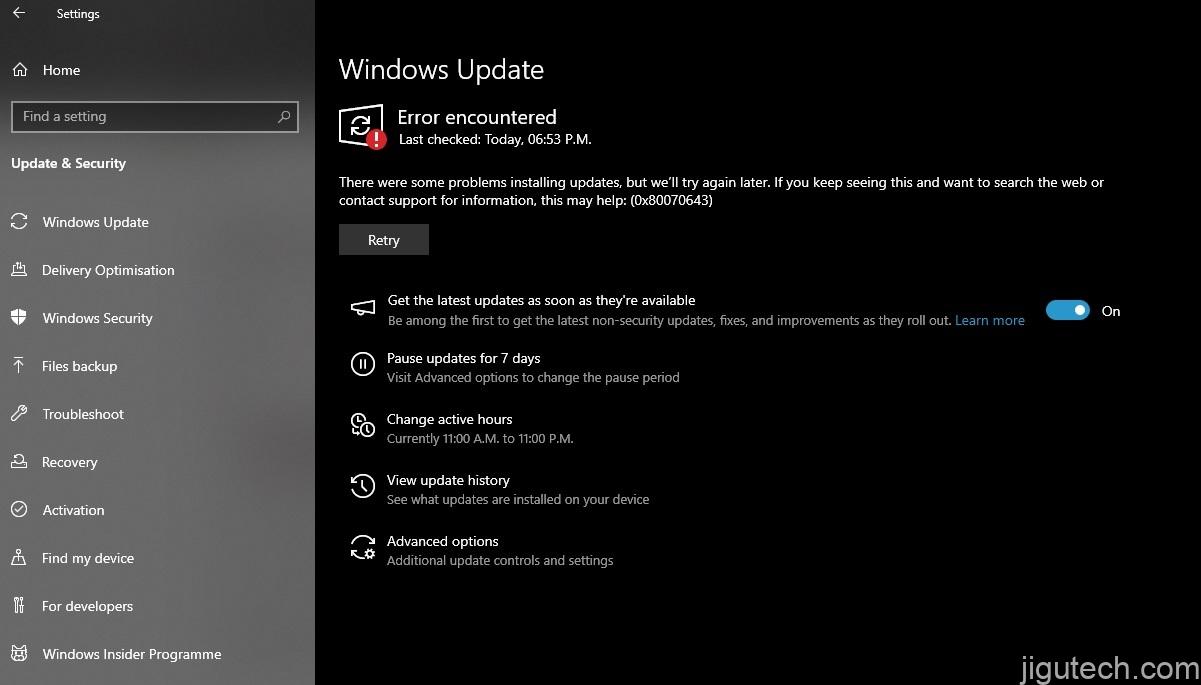
此外,另一位用户详细介绍了他们在基于 x64 的系统上使用 Windows 10 版本 22H2 的 2024 年 1 月安全更新的失败经历。尽管使用 Windows 更新疑难解答来修复损坏,但更新仍然无法安装,带来了很大的不便。
在我们的测试中,我们观察到当检测到恢复分区驱动器没有足够的可用空间时,更新无法安装。根据更新的文档,Windows 恢复分区必须至少有 250 MB 的可用空间。
为什么 Windows 10 KB5034441 更新失败并出现 0x80070643 错误
我们联系了 Microsoft,该公司确认已获悉有关某些人由于错误 0x80070643 而无法安装 KB5034441 的报告。
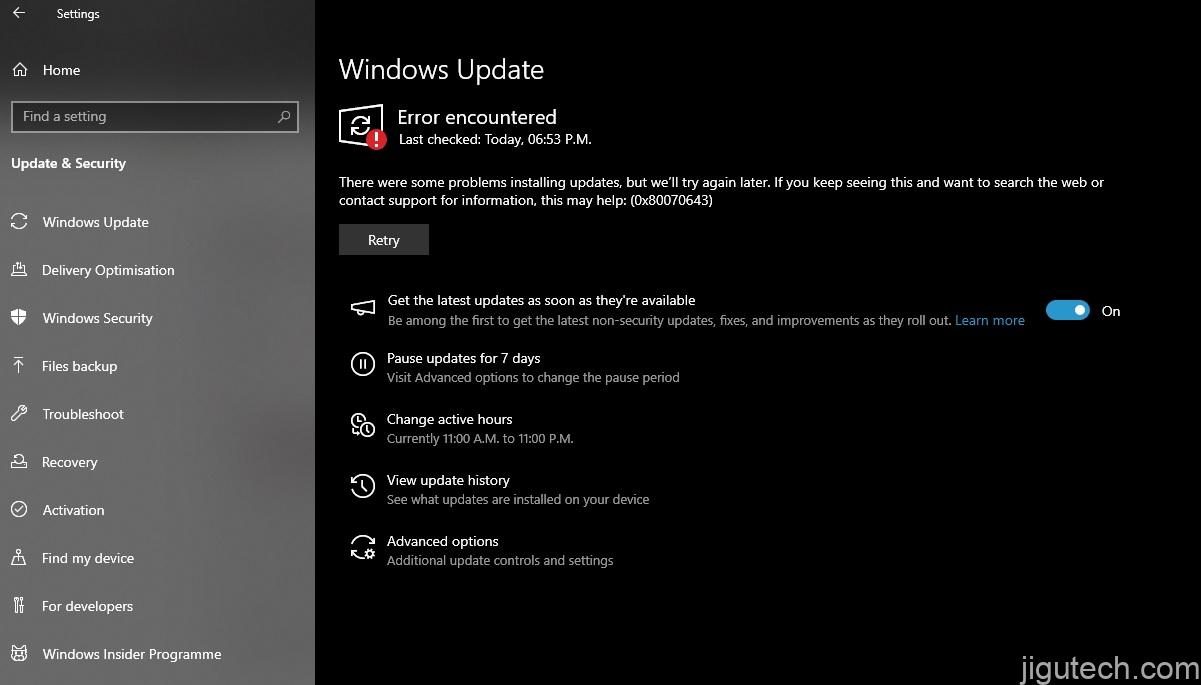
这家科技巨头表示,该问题可能是因为 Windows 中名为 Windows 恢复环境 (WinRE) 的部分没有足够的空间。该分区现在至少需要 250 MB 的可用空间。
如果您在安装最新更新时遇到错误 0x80070643,您可能需要增加 WinRE 分区的大小并再次检查更新。此外,微软澄清说,新的 WinRE 更新现在需要恢复分区中有 250MB 的可用空间。
如何修复 0x80070643 ERROR_INSTALL_FAILURE 问题
要修复 0x80070643 错误,您可以增大分区,我们有一个简单的指南可以执行此操作:
- 以管理员身份打开命令提示符 (cmd)。
- 通过运行reagentc /info检查是否安装了WinRE 。如果存在,您将看到带有路径的“Windows RE 位置”。
- 通过运行reagentc /disable关闭WinRE 。
- 准备通过缩小操作系统分区来创建新的恢复分区。
- 通过在命令提示符中运行diskpart来使用 diskpart。
- 列出磁盘并通过运行命令sel disk<OS disk index>选择带有操作系统的磁盘。
- 通过运行命令selpart<OS 分区索引>查找并选择操作系统分区。
- 选择分区后,运行命令:shrinkdesired=250minimum=250。
- 通过运行命令:sel part<WinRE 分区索引>选择并删除旧的 WinRE ,然后运行命令delete partition override。
最后,您可以创建一个新的恢复分区。在此步骤中,通过运行list disk检查您的磁盘是否为 GPT(GUID 分区表)或 MBR(主引导记录) 。当您运行 list disk 命令时,您将看到一个新的驱动器列表。如果您在“Gpt”列中看到星号 (*),则该驱动器是“Gpt”。
如果您没有看到星号标记,则该驱动器是 MBR。
对于 GPT,请使用以下命令:create partition primary id=de94bba4-06d1-4d40-a16a-bfd50179d6ac
运行上述命令后,运行gpt attribute =0x8000000000000001。
对于 MBR,运行createpartitionprimaryid=27并按照以下步骤操作:
- 格式化新分区:format fast fs=ntfs label=”Windows RE tools”。
- 使用list vol检查新分区并使用exit退出 diskpart 。
- 使用reagentc /enable重新打开WinRE 。
- 使用reagentc /info确认WinRE 安装。
在某些情况下,您可能会在reagentc /enable 过程中遇到错误“找不到Windows RE 映像”。值得庆幸的是,可以通过从 ISO 装载 Windows 映像、复制必要的文件,然后重新启用恢复代理来修复该错误:
- 下载 Windows 10 ISO 文件,并将 ISO 文件装载到驱动器。
- 以管理员身份打开命令提示符,然后运行命令:reagentc /disable
- 创建一个新目录来安装 Windows 映像。使用此命令:md c:\WinMount
- 执行以下命令挂载镜像:dism /mount-wim /wimfile:E:\Sources\install.wim /index:1 /mountdir:C:\WinMount /readonly
- 将恢复文件从已安装的映像复制到您的系统。使用这个命令:xcopy C:\WinMount\Windows\System32\Recovery\*.* C:\Windows\System32\Recovery /h
- 使用以下命令设置恢复映像路径:试剂 /setreimage /路径 C:\Windows\System32\Recovery /目标 C:\Windows
最后,重新启用恢复代理:reagentc /enable
用于修复 0x80070643 的 PowerShell 脚本 – ERROR_INSTALL_FAILURE
如果您不想执行上述步骤,还可以使用 PowerShell 脚本来自动更新 Windows 恢复环境 (WinRE)。
首先,建议使用Microsoft 更新目录部署 Safe OS 动态更新,最后从我们的 Discord 服务器下载 PowerShell 脚本来运行它。
您需要在受影响的设备上使用 PowerShell 中的管理员凭据运行该脚本。值得庆幸的是,微软表示正在调查这些报告,并将很快发布新的紧急更新。
还值得注意的是,该问题预计会发生在恢复分区存储空间较低的设备上。根据支持文档,微软于 2023 年 6 月提高了 WinRE 的最低可用存储空间要求,但未对 Windows 更新进行更改。
因此,当一些人尝试 Windows 10 KB5034441 更新时,它会失败并显示模糊的错误消息,例如“0x80070643 – ERROR_INSTALL_FAILURE”。
好消息是 Microsoft 正在努力解决此问题,并且很快就会提供更多信息,但如果您等不及,可以增加 WinRE 的大小。